em muốn chuyển file mạch in từ pruteus sang file pdf để tiện cho việc đi in. bác nào biết cách chuyển chỉ giúp em với. Thanks!!!
Thông báo
Collapse
No announcement yet.
chuyển file mạch in từ proteus sang pdf
Collapse
X
-
down NitroPDF về sàiNguyên văn bởi dientu_so Xem bài viếtem muốn chuyển file mạch in từ pruteus sang file pdf để tiện cho việc đi in. bác nào biết cách chuyển chỉ giúp em với. Thanks!!!
-
đầu tiên bạn phải cài cho máy tính một phần mêm máy in ảo để xuất in file PDF (vì mình không có máy in thật)Nguyên văn bởi dientu_so Xem bài viếtem muốn chuyển file mạch in từ pruteus sang file pdf để tiện cho việc đi in. bác nào biết cách chuyển chỉ giúp em với. Thanks!!!
cài xong phần mềm máy in ảo thì mở file ARES muốn xuất ra file PDF chon output/prin. nếu xuất hiện hộp thoại ARES Prote...... gì đó thì nhấn vào hộp kiểm Don't display..... gì đó( để lần sau nó khỏi hỏi lại) xong nhấn OK. xong xẻ xuất hiện hộp thoại Prin layuot ta làm như sau:
- ở ô Mode chọn Artwork
- ở cột đầu tiên là chon lớp mạch in để in. ở đây bạn vẻ mạch in ở lớp nào thì in lớp đó ra.
VD: mạch in một lớp thường vẻ trên lớp bottom thì bỏ dấu kiểm ở ô TopCopper và ô Top Silk đi chỉ chọn ô Bottom Copper và ô boaar edge để in ra lớp bottom thôi còn ô boaar edge thì in lớp nào củng phải đánh dấu kiểm vào đó.
- tiếp theo ở ô Reflection chọn noman để in đúng như mạch mình vẻ, chọn mirror đê in ra xoay 180 độ.
- ở ô rotation là chọn 2 chế độ xoay 90 độ như trên
- Ở ô Colour Set chọn MONOCHROME để in đen trắng.
- ở ô Sacale chọn 100%
- Tiếp theo chọn máy in và kích thước in: nhấn vào Printer
+ ở ô name chọn máy in ảo mà bạn đẳ cài
+ ở ô side chọn kích thước in, ở đây kích thước mặc định là latter bạn chon lại A4 để in cho đúng kích thước với ngoài tiệm in giấy A4
- các bước đẳ xong nhấn oK rồi OK là xong đợi kết quả.
chú ý:
để in lớp SSTop thì ở cột đầu tiên bạn bỏ chọn lớp bottom và TopCopper đi chỉ chọn Top Silk và ô boaar edge để in ra lớp Top Silk thôi còn ô boaar edge thì in lớp nào củng phải đánh dấu kiểm vào đó. xong việc thì làm như trên.
Chúc vui★♀♥♂Oº°(¯`◦_ _◦´¯)°ºO♂♥♀ღ ★
Comment
-
mình đã làm như bạn nói nhưng nó ko ra file pdf!???Nguyên văn bởi thuongdtqb Xem bài viếtđầu tiên bạn phải cài cho máy tính một phần mêm máy in ảo để xuất in file PDF (vì mình không có máy in thật)
cài xong phần mềm máy in ảo thì mở file ARES muốn xuất ra file PDF chon output/prin. nếu xuất hiện hộp thoại ARES Prote...... gì đó thì nhấn vào hộp kiểm Don't display..... gì đó( để lần sau nó khỏi hỏi lại) xong nhấn OK. xong xẻ xuất hiện hộp thoại Prin layuot ta làm như sau:
- ở ô Mode chọn Artwork
- ở cột đầu tiên là chon lớp mạch in để in. ở đây bạn vẻ mạch in ở lớp nào thì in lớp đó ra.
VD: mạch in một lớp thường vẻ trên lớp bottom thì bỏ dấu kiểm ở ô TopCopper và ô Top Silk đi chỉ chọn ô Bottom Copper và ô boaar edge để in ra lớp bottom thôi còn ô boaar edge thì in lớp nào củng phải đánh dấu kiểm vào đó.
- tiếp theo ở ô Reflection chọn noman để in đúng như mạch mình vẻ, chọn mirror đê in ra xoay 180 độ.
- ở ô rotation là chọn 2 chế độ xoay 90 độ như trên
- Ở ô Colour Set chọn MONOCHROME để in đen trắng.
- ở ô Sacale chọn 100%
- Tiếp theo chọn máy in và kích thước in: nhấn vào Printer
+ ở ô name chọn máy in ảo mà bạn đẳ cài
+ ở ô side chọn kích thước in, ở đây kích thước mặc định là latter bạn chon lại A4 để in cho đúng kích thước với ngoài tiệm in giấy A4
- các bước đẳ xong nhấn oK rồi OK là xong đợi kết quả.
chú ý:
để in lớp SSTop thì ở cột đầu tiên bạn bỏ chọn lớp bottom và TopCopper đi chỉ chọn Top Silk và ô boaar edge để in ra lớp Top Silk thôi còn ô boaar edge thì in lớp nào củng phải đánh dấu kiểm vào đó. xong việc thì làm như trên.
Chúc vui
Comment
-
bạn có thể nói rõ hơn cách dùng giúp mình với!!!Nguyên văn bởi chung1608 Xem bài viếtdown NitroPDF về sài
Comment
-
bạn đẳ có phần mềm máy in ảo chưa. khi bạn cài máy in ảo nó sẻ tự động mặc định trong proteus. bạn chỉ cần chọn nó là dk thôi. bạn thử cài cái máy in ảo này xem. mình đang dùng nó:Nguyên văn bởi dientu_so Xem bài viếtmình đã làm như bạn nói nhưng nó ko ra file pdf!???
Link download: doPDF.v7.1.347.exe
cài xong bạn thử in lại xem có dk không. nếu không dk thì reset lại máy tính xong in lại xem. nhớ làm theo từng bước như mình nhé.
chúc vui★♀♥♂Oº°(¯`◦_ _◦´¯)°ºO♂♥♀ღ ★
Comment
-
cảm ơn bạn. mình đã làm đc!!!Nguyên văn bởi thuongdtqb Xem bài viếtbạn đẳ có phần mềm máy in ảo chưa. khi bạn cài máy in ảo nó sẻ tự động mặc định trong proteus. bạn chỉ cần chọn nó là dk thôi. bạn thử cài cái máy in ảo này xem. mình đang dùng nó:
Link download: doPDF.v7.1.347.exe
[ATTACH=CONFIG]43978[/ATTACH]
cài xong bạn thử in lại xem có dk không. nếu không dk thì reset lại máy tính xong in lại xem. nhớ làm theo từng bước như mình nhé.
chúc vui
Comment
-
down proteus 7.7 bản portable bỏ vô USB, ở nhà nếu vẽ bằng bản proteus khác thì trước khi save file ares, chọn save dưới dạng ares 7.0 . Ra tiệm mở proteus portable ra in trực tiếp là chính xác nhất, proteus đc cái dễ copy ra nhiều bản trên 1 trang inNguyên văn bởi mrgaga Xem bài viết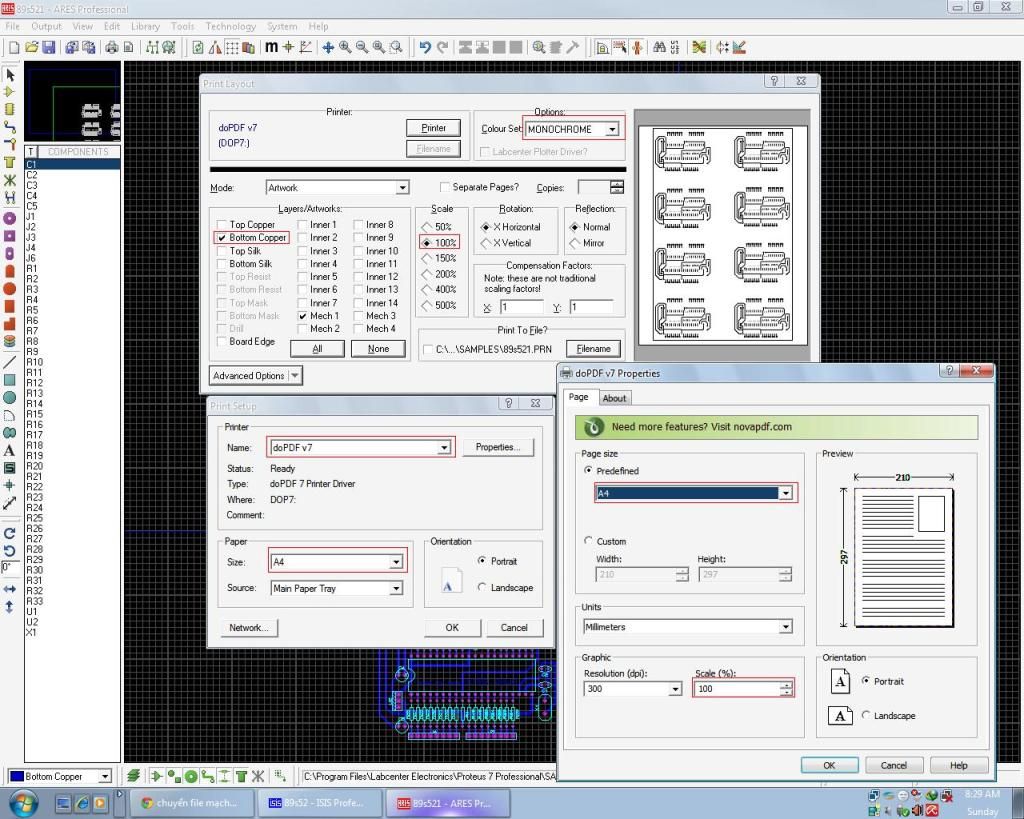
Mình đem file .pdf xuất ra đem ra quán in thì gặp lỗi : mạch in nhỏ hơn kích thước để gắn con 89c52 để cắm trên phíp , đây là thông số xuất .pdf mà mình làm, chắc có lỗi ở đoạn căn lề in : Bạn nào giúp mình làm chính xác với
, đây là thông số xuất .pdf mà mình làm, chắc có lỗi ở đoạn căn lề in : Bạn nào giúp mình làm chính xác với 
Comment
Bài viết mới nhất
Collapse
-
Trả lời cho cách làm led Hao Quang.có pro nào biết k nhỉ ???bởi StatusHello! I'm from Kazakhstan. Can anyone share the HEX file with me? The download link in post 50 doesn't work.
-
Channel: Vi điều khiển họ 8051
hôm nay, 00:05 -
-
bởi mylinhattChào anh em cơ khí,
Trong quá trình tư vấn đầu tư thiết bị cho xưởng, mình gặp rất nhiều câu hỏi kiểu: “Nên mua máy phay CNC cũ để tiết kiệm, chọn máy mới phổ thông cho yên tâm, hay cố gắng lên máy chất lượng cao để làm hàng khó?”. Thực tế, đây không phải câu hỏi chỉ về...-
Channel: Máy công cụ
Hôm qua, 13:38 -
-
bởi torasungChào anh em,
Mình đang tìm hiểu và cấu hình một con biến tần Delta model VFD037E43A dùng cho động cơ công suất nhỏ, ứng dụng băng tải và quạt. Trước đây mình chủ yếu làm với vài dòng khác của Delta nhưng chưa dùng nhiều model này, nên muốn...-
Channel: Điện tử công nghiệp
16-12-2025, 09:13 -
-
Trả lời cho Vấn đề về tốc độ quaybởi nguyendinhvanSử dụng động cơ servor, hoặc lắp thêm một cái encoder vào động cơ bước. Encoder sẽ kiểm soát động cơ có quay hoặc đứng im.
-
Channel: Điện tử truyền hình
14-12-2025, 19:50 -
-
bởi Andrea14Chào mọi người,
Tôi muốn mô phỏng sự thay đổi các mùa bằng cách từ từ nghiêng một quả địa cầu 16 inch bằng một động cơ bước nhỏ. Một động cơ bước khác sẽ quay quả địa cầu theo thời gian thực. Hệ thống truyền động...-
Channel: Điện tử truyền hình
12-12-2025, 12:42 -

Comment